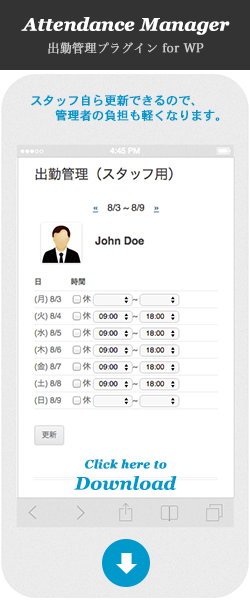この商品は販売を終了しました [お知らせ]
概要
このモジュールは、「Online Lesson Booking(OLB)」プラグインで、レッスンを受講した会員が、自身に対する講師からのコメントを一覧できるようにするものです。
講師からのコメントとは
会員がレッスンを受講した後のフォローとして、レッスンを担当した講師から寄せられる「アドバイスや指導・評価」などのことです。
このモジュールは、講師が実施したレッスンについて受講者へのコメント文を登録することができます。
- レッスン終了後、受講者(会員)に対して担当した講師からコメントを登録できます。
- 会員は、自身に対する講師からのコメントを一覧することができます。
- 講師は、自身が登録したコメントを一覧することができます。
(受講者による絞り込みも可) - 管理者は、会員や講師に成り代わってコメントを一覧することができます。
- [講師用出欠フォーム]
- [講師用:登録コメント一覧]
- [会員用:講師からのコメント]
- [一覧での操作方法]
動作条件
- WordPress 3.5 以降
- OLB プラグイン Ver 0.7.5 以降
- OLB プラグインの有効化が必要です
インストールと有効化
すでに何らかのサービスが本稼働中の「本番サイト」に導入される場合は特に、別途テスト環境を準備して事前に十分な試用と確認をされることをおすすめします。バックアップもお忘れなく。
ダウンロードしたファイルを解凍します。
WordPressのプラグインディレクトリ(/wp-content/plugins/)に"olb-addon-comment"フォルダをアップロードします。
"OLB Comment module"プラグインを有効化します。
必要なページの作成
講師から受講者へのコメントの登録は、「講師用出欠フォームページ」から行ないます。
この他に、会員用の「講師からのコメント」ページや、講師用の「登録コメント一覧」ページを作る必要があります。これらは、固定ページにショートコードを挿入して作ります。
講師用「登録コメント一覧」ページの作成
管理画面「固定ページ:新規作成」で、以下のようにページを追加します。
| [タイトル] | 例)登録コメント一覧 *任意の名前でかまいません | ||
| [スラッグ] | 例)tcomment *任意の名前でかまいません | ||
| [ページ属性] | 親を「講師用スケジュール編集」にします | ||
| [本文] | ※以下のショートコードを挿入します。
| ||
※本人以外の他の講師のコメントも見られるようにする(講師間でコメントを共有する)場合は、ショートコードのパラメータに「all="1"」を追加します。
「全講師」モードで「受講者名」をクリックすると、その受講者に対する全講師のコメントが表示されます。 |
会員用「講師からのコメント」ページの作成
管理画面「固定ページ:新規作成」で、以下のようにページを追加します。
| [タイトル] | 例)講師からのコメント *任意の名前でかまいません | ||
| [スラッグ] | 例)mycomment *任意の名前でかまいません | ||
| [ページ属性] | 親を「会員用マイページ」にします | ||
| [本文] | ※以下のショートコードを挿入します。
|
ウィジェットへのリンクの追加
必要に応じて、講師や会員、管理者の専用メニューに、先に追加したコメント一覧ページへのリンクを追加します。
- 管理画面から「外観:ウィジェット」を開きます。
- 手作業でリンクを追加するには、すでに設置されているOLBの「講師専用」「会員専用」「管理者専用」のウィジェットを直に編集します。
- 自動的にリンクを追加するには、すでに設置されているOLBの「講師専用」「会員専用」「管理者専用」のウィジェットを一旦外します。
- 再度、両ウィジェットをウィジェットエリアに追加し直すと、それぞれのウィジェット内に、追加したページのリンクが挿入されています。
(「講師用スケジュール編集」ページや「会員用マイページ」の子ページを取得し直すためです)- 講師専用ウィジェット
- 「登録コメント一覧」ページへのリンクが追加されています。
- 「登録コメント一覧」ページへのリンクが追加されています。
- 会員専用ウィジェット
「講師からのコメント」ページへのリンクが追加されています。
- 管理者専用ウィジェット
- 講師用の「登録コメント一覧」ページへのリンクと
会員用の「講師からのコメント」ページへのリンクが追加されています。
- 講師専用ウィジェット
講師によるコメントの登録
先ほど作成した講師用の「登録コメント一覧」ページを開きます。
すでに実施したレッスンの一覧が表示されます。
左側列の日時または「#」のリンクをクリックして、登録フォームを開きます。
受講者名のリンクをクリックすると、対象の受講者で一覧を絞り込むことができます。
登録フォーム(講師用出欠フォーム)からコメントを登録します。
会員によるコメントの一覧
先ほど作成した会員用の「講師からのコメント」ページを開きます。
[...]リンクをクリックすると、コメント全文が表示されます。
会員マイページへの表示
「会員マイページ」に、直近の「講師からのコメント」を表示するには、以下のようにショートコードを挿入します。
例)直近の5件を表示します
|
1 |
[olb_members_comments perpage="5" pagenavi="0"] |
更新情報
- 2019-12-05 OLB Comment module Ver 1.0.3
- 2019-04-25 OLB Comment module Ver 1.0.2
- 2016-06-22 OLB Comment module Ver 1.0.1
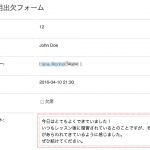
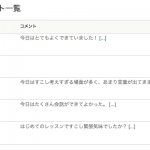
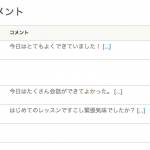
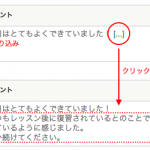
![[講師用:登録コメント一覧]](https://olbsys.com/extensions/wp-content/uploads/comment-page0.png)
![[会員用:講師からのコメント]](https://olbsys.com/extensions/wp-content/uploads/comment-page1.png)
![[講師用:登録コメント一覧]](https://olbsys.com/extensions/wp-content/uploads/comment-2-mlist1.png)
![[一覧での操作方法]](https://olbsys.com/extensions/wp-content/uploads/comment-2-mlist2.png)
![[講師用出欠フォーム]](https://olbsys.com/extensions/wp-content/uploads/comment-0-form.png)
![[会員用:講師からのコメント]](https://olbsys.com/extensions/wp-content/uploads/comment-1-tlist1.png)